Gambit网格划分实例
- 格式:doc
- 大小:454.50 KB
- 文档页数:15
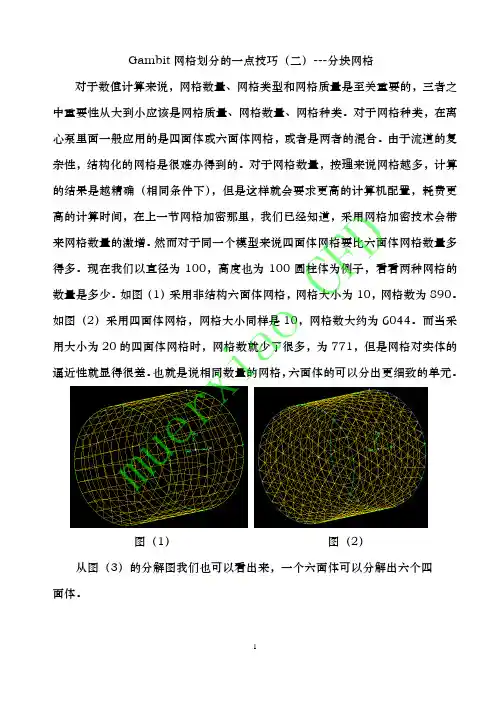
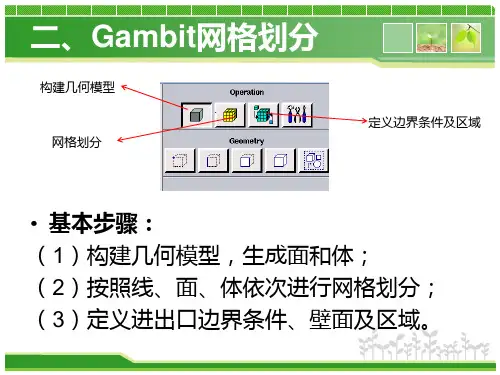
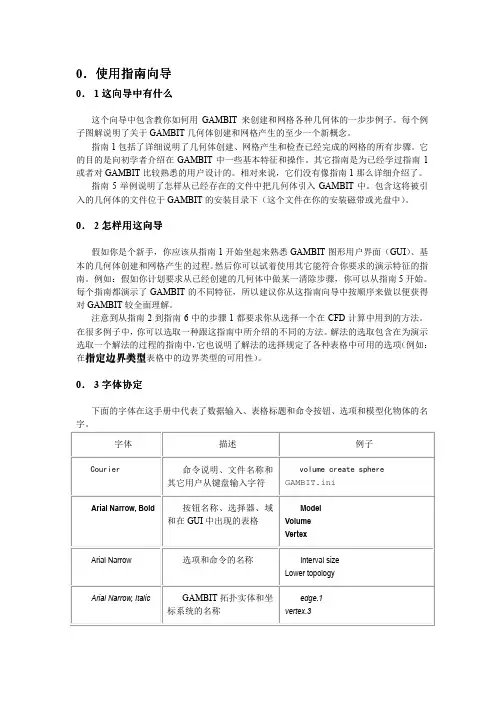
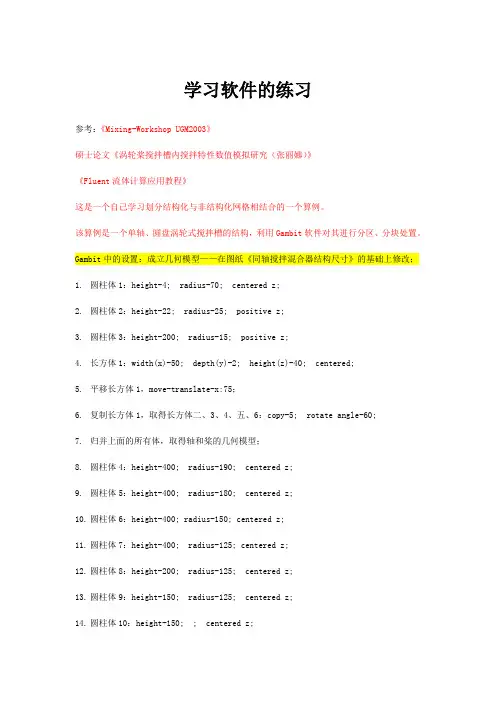
学习软件的练习参考:《Mixing-Workshop UGM2003》硕士论文《涡轮桨搅拌槽内搅拌特性数值模拟研究(张丽娜)》《Fluent流体计算应用教程》这是一个自己学习划分结构化与非结构化网格相结合的一个算例。
该算例是一个单轴、圆盘涡轮式搅拌槽的结构,利用Gambit软件对其进行分区、分块处置。
Gambit中的设置:成立几何模型——在图纸《同轴搅拌混合器结构尺寸》的基础上修改;1.圆柱体1:height-4; radius-70; centered z;2.圆柱体2:height-22; radius-25; positive z;3.圆柱体3:height-200; radius-15; positive z;4.长方体1:width(x)-50; depth(y)-2; height(z)-40; centered;5.平移长方体1,move-translate-x:75;6.复制长方体1,取得长方体二、3、4、五、6:copy-5; rotate angle-60;7.归并上面的所有体,取得轴和桨的几何模型;8.圆柱体4:height-400; radius-190; centered z;9.圆柱体5:height-400; radius-180; centered z;10.圆柱体6:height-400; radius-150; centered z;11.圆柱体7:height-400; radius-125; centered z;12.圆柱体8:height-200; radius-125; centered z;13.圆柱体9:height-150; radius-125; centered z;14.圆柱体10:height-150; ; centered z;15.长方体7:width(x)-80; depth(y)-5; height(z)-400; centered;16.平移长方体7,move-translate-x:165;17.复制长方体7,取得长方体八、九、10:copy-3; rotate angle-90;18.Split 长方体7、八、九、10:volumes依次选中上述长方体,然后用圆柱体5和6的外圆柱面切割,再把多余的体删除,取得挡板位置的几何模型;19.挖空最外面的筒体,用圆柱体4减去步骤18中的挡板和步骤7中的轴和桨叶;20.再依次切割各体,由外到内的顺序去进行体切割split,注意不选中retain项,最后取得8个几何体;然后删除多余出来的几何体,方式是在delete按钮中依次显示各个几何体,把多余的轴和桨叶部份几何体给删除;21.创建两个正交垂直的平面,尺寸为:width-400,height-400,zx centered;利用这两个平面切割split代表最外面筒体的那个几何体,进行4等分;对剩余的(除包括桨叶部份的第8个体外)的6个几何体,进行2等分;最后删除这两个平面;22.连接一次所有的几何面,确保没有重合的面存在,再进行一次文件保留的操作;对上述8个几何体预备并实施网格划分23.先把动区域部份(包括4个体:上体,中间环体,中间包括轴和桨叶的体,下体)复制并平移出来,再把原先位置上的这一块删除掉,然后再连接一次所有的几何面,保留文件;(在Gambit中一次选中这部份的所有体的方式是:从右下角向左上角画一个矩形框,框内的所有体就能够够一次被选中)24.Mesh-face-link faces操作,注意二者的面和节点要相互对应起来,并做一下尝试,检查是不是对其中一个进行面网格划分,相应的面是不是同时也进行一样的网格划分工作;25.此刻开始进行网格划分;先划分动区域部份,即平移到外面来的这4个体;顺序是先划分中间环体,第二划分上体、下体,最后划分中间包括轴和桨叶的几何体;(这时能够把静区域部份的几何体给隐藏起来)26.划分中间环体时,先对横截面的边做edge边划分,设定比如interval count为2~4;然后以map的方式进行体划分,设定比如interval size为2~10,是不是适合能够利用网格单元检查来判定,选中summary或check按钮;27.划分上体时,也是先对横截面的边做edge边划分,那个地址的边长(除中间环体的横截面的边长之外的长度)为*2=100,因此,直线边划分为interval count-20左右;两段半圆弧边划分为interval count-7~10左右,为了在厚度方向上分层的方便,对厚度方向的两条短边也要做一次edge边划分;然后依次对包括上述两段直线边和一段圆弧边的两个半圆面做pave面划分,设定比如interval size为4~6;最后对包括上述半圆面的两个半圆体别离做cooper体划分,注意要别离划分,因为cooper这种体网格划分方式要求指定源面,不别离划分的话,会报错找不到相应的源面28.划分下体时,思路和划分上体相同——也是先edge mesh切割底面的边,再pave包括这条边的两个半圆面,最后cooper划分这两个半圆柱体;(关于pave划分面时,报错关于边的划分份数是奇数仍是偶数的问题,那个能够事前检查一下半圆弧边的划分份数是奇数仍是偶数,假设其为偶,那么两条直边和一条半圆弧边的划分份数也要为偶数;不然同为奇数。
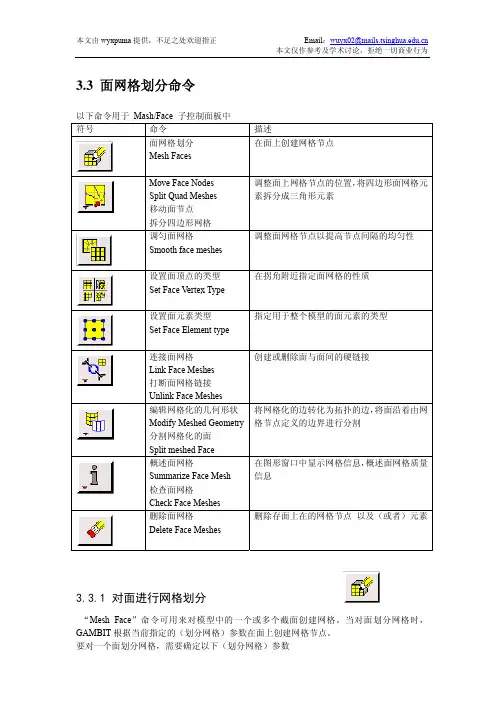
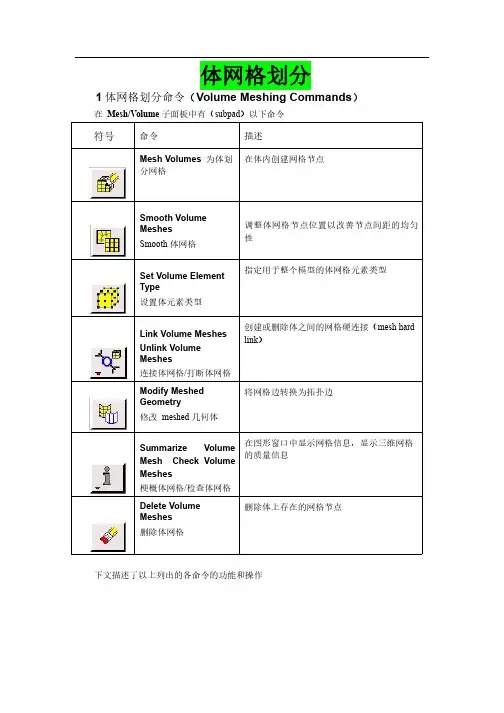
体网格划分1体网格划分命令(Volume Meshing Commands)在Mesh/Volume子面板中有(subpad)以下命令下文描述了以上列出的各命令的功能和操作1.1为体划分网格(Mesh Volumes)Mesh Volumes命令允许你为一个或多个体创建网格。
当你为一个体划分网格时,GAMBIT会根据当前设定的参数在整个体中创建网格节点。
要mesh一个体,需要设定以下参数•待划分网格的体•网格划分方案(Meshing scheme)•网格节点间距(Mesh node spacing)•网格划分选项(Meshing options)指定体(Specifying the Volume)GAMBIT允许你在网格划分操作中指定任何体,但是,何种网格划分方案(meshing scheme)能应用于这个体,则决定于体的拓扑特性、形状,以及体的面上的顶点的类型。
指定网格划分方案(Specifying the Meshing Scheme)指定网格划分方案需要设定以下两个参数•元素(Elements)•类型(Type)Elements参数用于定义(应用于该体的)体网格元素的形状;Type参数定义网格划分算法,因此也决定了体中所有网格元素的模式。
下文将介绍上面列出的参数的功能,以及它们对体网格产生的效果。
指定方案元素(Specifying Scheme Elements)GAMBIT允许你指定下表列出的任何一个体网格Elements(元素)选项以上列出的每个Elements选项都有一套特定的Type(类型)选项(一个或多个)相对应(见下)指定方案类型(Specifying Scheme Type)GAMBIT提供以下体网格划分的Type选项正如上文提到的,每个Elements选项都有一套特定的Type(类型)选项(一个或多个)相对应。
下表示出了体网格划分时Elements选项和Type(类型)选项之间的对应关。
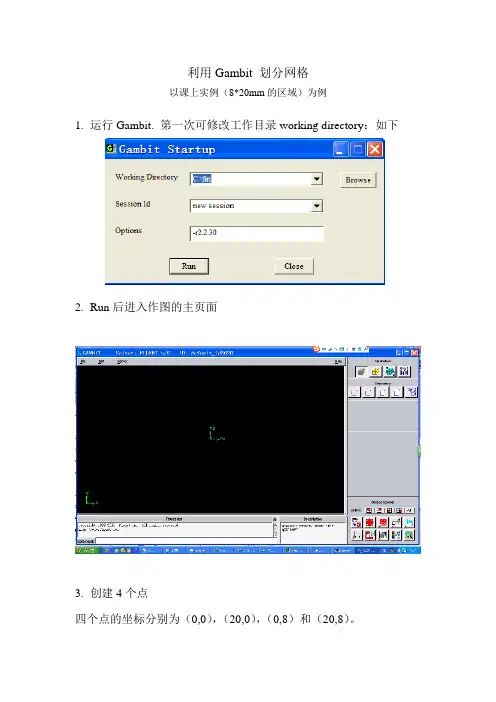
利用Gambit 划分网格以课上实例(8*20mm的区域)为例1.运行Gambit. 第一次可修改工作目录working directory:如下2.Run后进入作图的主页面3.创建4个点四个点的坐标分别为(0,0),(20,0),(0,8)和(20,8)。
只需要在Global栏填入数值4.利用右下角的工具Fit to window按钮可以使所有几何点出现在视图区。
5.创建4条线利用按钮,出现此时按住shift键,用鼠标左键点击一个点,此时该点变为红色(表面已选择),如:,同样方法再选择一个点,然后按Apply 即将这两点连成一条线,如下图最终四个建立4条边线,如下图6.建立一个面(这就是要求解的区域)点击工具栏中的建立面。
按住shift键,用鼠标左键点击一条线,此时该线条变为红色(表面已选择),依次再选择另3条线(此时按住shift键不动)。
然后按Apply即将这4条线组成一个面。
7.进行网格划分选择右上角中的面网格划分选择仅有的一个面face1, 方法是按住shift键,用鼠标左键点击面的任一条线,此时面的四条线改为红色,表示已选择。
将步长值改为0.5。
空间步长越小,网格数越多,计算可能更准确,但是计算时间越长。
然后点击Apply 得到下面的网格8.初步指定边界的类型点击区域命令按钮,再点击下面左侧的指定边界类型按钮。
选定一个边,可打开向上箭头,将列表中选,也可利用前面的方法,按住shift键,用鼠标左键点击一条线,此时该线条变为红色(表面已选择)。
为选定的边输入一个名字,本问题中我选择的四个边的名字分别为left、up、down和right。
4个边的类型均为默认的Wall。
9.指定求解区域为固体材料点击区域命令按钮选择face1,为选定的面输入一个名字,如zone,将区域的类型由Fluid 改为Soild。
10.导出网格由File中的Export,再选择Mesh. 更改默认的文件名,如改为fin.msh点击Export 2-D(X-Y)mesh 按钮,显示为红色。
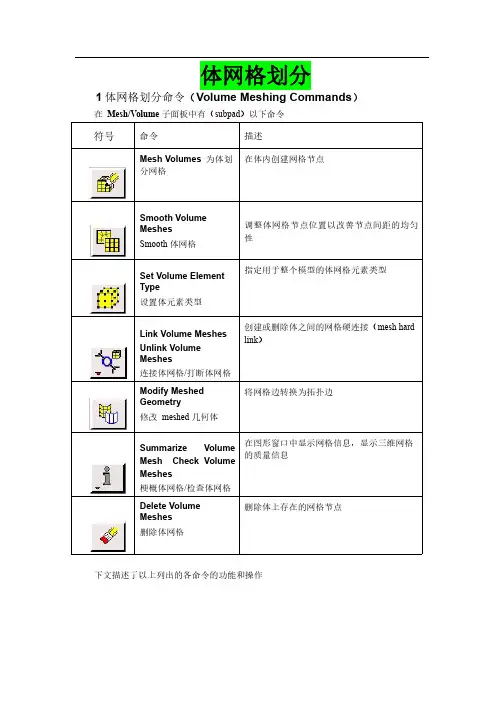
体网格划分1体网格划分命令(Volume Meshing Commands)在Mesh/Volume子面板中有(subpad)以下命令下文描述了以上列出的各命令的功能和操作1.1为体划分网格(Mesh Volumes)Mesh Volumes命令允许你为一个或多个体创建网格。
当你为一个体划分网格时,GAMBIT会根据当前设定的参数在整个体中创建网格节点。
要mesh一个体,需要设定以下参数•待划分网格的体•网格划分方案(Meshing scheme)•网格节点间距(Mesh node spacing)•网格划分选项(Meshing options)指定体(Specifying the Volume)GAMBIT允许你在网格划分操作中指定任何体,但是,何种网格划分方案(meshing scheme)能应用于这个体,则决定于体的拓扑特性、形状,以及体的面上的顶点的类型。
指定网格划分方案(Specifying the Meshing Scheme)指定网格划分方案需要设定以下两个参数•元素(Elements)•类型(Type)Elements参数用于定义(应用于该体的)体网格元素的形状;Type参数定义网格划分算法,因此也决定了体中所有网格元素的模式。
下文将介绍上面列出的参数的功能,以及它们对体网格产生的效果。
指定方案元素(Specifying Scheme Elements)GAMBIT允许你指定下表列出的任何一个体网格Elements(元素)选项以上列出的每个Elements选项都有一套特定的Type(类型)选项(一个或多个)相对应(见下)指定方案类型(Specifying Scheme Type)GAMBIT提供以下体网格划分的Type选项正如上文提到的,每个Elements选项都有一套特定的Type(类型)选项(一个或多个)相对应。
下表示出了体网格划分时Elements选项和Type(类型)选项之间的对应关。
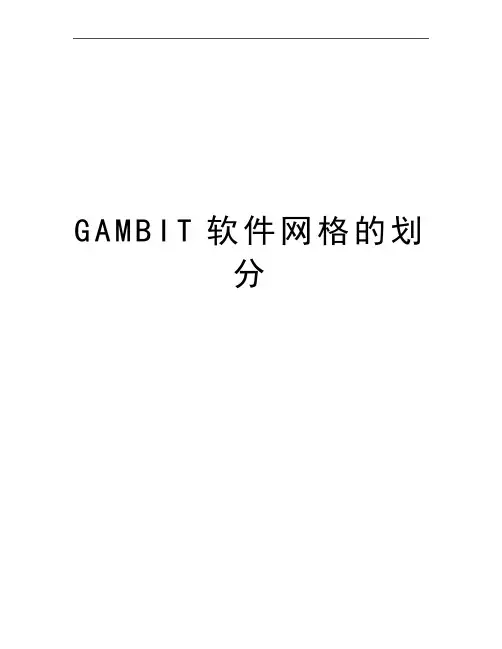
G A M B I T软件网格的划分模型的网格划分当用户点击Operation工具框中的Mesh命令按钮时,GAMBIT将打开Mesh 子工具框。
Mesh子工具框包含的命令按钮允许用户对于包括边界层、边、面、体积和组进行网格划分操作。
与每个Mesh子工具框命令设置相关的图标如下。
图标命令设置Boundary LayerEdgeFaceVolumeGroup本章以下部分将详细说明与上面列举的每个命令按钮相关的命令。
3.1 边界层3.1.1 概述边界层确定在与边和/或者面紧邻的区域的网格节点的步长。
它们用于初步控制网格密度从而控制相交区域计算模型中有效信息的数量。
示例作为边界层应用的一个示例,考虑包括一个代表流体流过管内的圆柱的计算模型。
在正常环境下,很可能在紧靠管道壁面的区域内流体速度梯度很大,而靠近管路中心很小。
通过对壁面加入一个边界层,用户可以增大靠近壁面区域的网格密度并减小靠近圆柱中心的网格密度——从而获得表征两个区域的足够的信息而不过分的增大模型中网格节点的总数。
一般参数要确定一个边界层,用户必须设定以下信息:•边界层附着的边或者面•确定边界层方向的面或者体积•第一列网格单元的高度•确定接下来每一列单元高度的扩大因子•确定边界层厚度的总列数用户还可以设定生成过渡边界层——也就是说,边界层的网格节点类型随着每个后续层而变化。
如果用户设定了这样一个边界层,用户必须同时设定以下信息:•边界层过渡类型•过度的列数3.1.2 边界层命令以下命令在Mesh/Boundary Layer子工具框中有效。
图标命令详细说明Create Boundary Layer建立附着于一条边或者一个面上的边界层Modify Boundary Layer更改一个现有边界层的定义Modify Boundary LayerLabel更改边界层标签Summarize BoundaryLayers在图形窗口中显示现有边界层Delete BoundaryLayers删除边界层生成边界层Create Boundary Layer命令允许用户在一条边或者一个面附近定义网格节点步长。
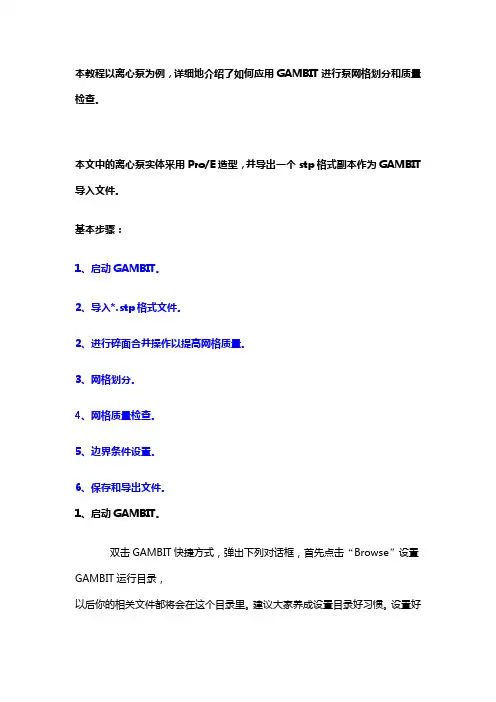
本教程以离心泵为例,详细地介绍了如何应用GAMBIT进行泵网格划分和质量检查。
本文中的离心泵实体采用Pro/E造型,并导出一个stp格式副本作为GAMBIT导入文件。
基本步骤:1、启动GAMBIT。
2、导入*.stp格式文件。
2、进行碎面合并操作以提高网格质量。
3、网格划分。
4、网格质量检查。
5、边界条件设置。
6、保存和导出文件。
1、启动GAMBIT。
双击GAMBIT快捷方式,弹出下列对话框,首先点击“Browse”设置GAMBIT 运行目录,以后你的相关文件都将会在这个目录里。
建议大家养成设置目录好习惯。
设置好目录好,点击“Run”就启动GAMBIT了。
GAMBIT启动后的界面如下图所示。
2、导入*.stp格式文件。
(1)选择File-import-STEP菜单,就会弹出导入stp文件对话框,建议大家最好把“Stand-aloneGeometry”选项下面的4个选项全部选中,让后点击“Browse”开始寻找stp文件(如果第一步设置了目录,这里就会自动进入相应的目录,非常方便)。
点击“Browse”后弹出的对话框如下如所示,在“File”中找到自己的文件,让后点击Accept”,再点击上图对话框的“Accept”就导入了stp文件。
导入过程中GAMBIT的菜单栏位置会显示红色进度条,显示导入进度,如下图所示。
导入后GAMBIT中就会显示相应的实体造型,刚导入后,GAMBIT显示的是曲线,右键点击上图中右下角的蓝圈所示按钮,然后左键可以选择显示方式,可以切换到实体显示,如下图所示。
(2)进行碎面合并操作以提高网格质量。
一般泵三维造型导入GAMBIT后都会产生很多小面,称之为碎面。
这些面如果不合并会对网格质量有非常大的影响。
当然也有一些泵造型导入后是基本没有碎面的,那这一步就可以省略了。
一般进行体操作时,如果叶轮和蜗壳都显示会很麻烦,也不容易看清楚每个体上的面。
这时点击上图右下角的蓝色按钮,弹出下面左面的对话框,进行隐藏或显示体设置。
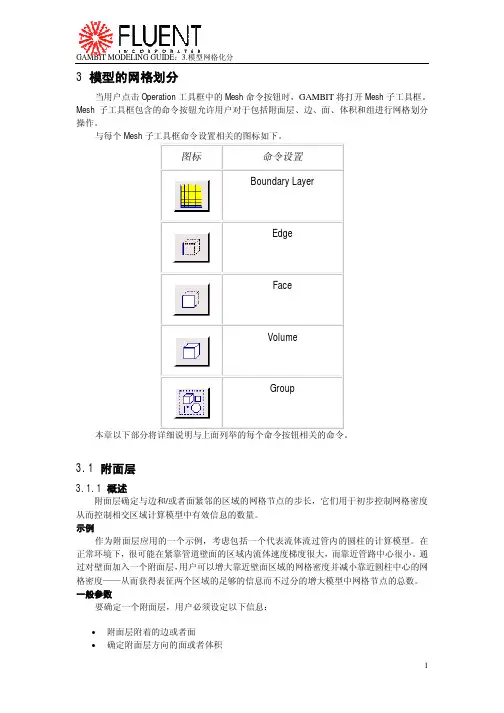
53网格基础与操作 第 2 章 当用户选择Retain 选项时,上一步选择的分离图元将被保留,反之,被删除。
当用户选择Connected 选项时,GAMBIT 会先将上面选择的图元进行连接操作,分离完成之后,所有的面是连接在一起的。
当用户选择Bidirectional 选项时,将按照前面的说法保留平面。
(4)单击Apply 按钮,完成操作,单击Close 按钮即可关闭设置面板。
2.2.6 GAMBIT 划分实体网格为了对创建的模型进行模拟仿真,在几何模型内建立高质量的网格是必不可少的。
在用户创建了相应的几何模型或者从外面接口软件导入相关的图元之后,即可对实体进行网格划分,并由GAMBIT 导出以进行计算。
通常为了减少网格数量,需要将加密的网格限制在需要的部位,例如,大流场梯度的位置和希望得到详细流场分布的位置。
为了控制网格的大小分布,通常可以依据线、面和体直接进行网格划分。
若用户不使用size functions ,则实体将会生成均匀的网格。
若用户使用size functions 划分网格,则可实现对模型中局部网格和边、面及体边界层的网格分布的控制。
在对整体模型进行网格划分之前,用户可以先对较低级别的图元进行网格划分,通过控制边网格上的Grade (边界上不同的间隔尺寸)来控制包含这条边上网格的分布,进而对整个模型内部的网格尺寸和均匀分布等产生影响。
本节将介绍线、面和体3种图元对模型进行网格划分的方法。
1.划分边网格对线网格的划分则是通过控制不同形式的网格、间隔和等级参数来实现的,以下是具体步骤和详细介绍。
单击,弹出Mesh Edges 设置面板,如图2-77所示。
(1)软连接。
当用户选择多条边时,则可选择将其连接,使得网格上的节点信息完全一样。
实现了软连接的边线,则可以一次性全部被选中。
在划分边线网格时,用户可以根据需要随时修改软连接。
通过选择Soft link实现不同的软连接类型设置(Form 表示形成连接,Break 表示断开连接,Maintain 表示保持连接)。
一、创建几何实体[1]
创建机会实体的方法比较简单,这里不做详述。
最终几何实体如图:
二、对实体进行网格划分
划分网格的方法视频里面讲的比较清楚,这里着重说一下虚线、虚面的问题。
虚线、虚面的意思是,这些线、面并不实际存在,只是为了划分网格的需要划分出的。
同时也必须注意到,实面用虚线切割所得到的面也是虚面。
本例采用先线后面的方法,将原模型划分为四边形结构化网格(Quad Map)。
由于没有FLUENT的实例,对网格划分处有所疑问,如图:
网格有四块,在这里并不知道,四块网格的具体作用,这里就不做具体讨论,留予以后解决。
三、创建边界条件并输出网格
比较简单,略。
这里只需注意各种边界条件所适用的范围,根据其进行边界条件的选择。
[1] 李鹏飞,徐敏义,王飞飞.精通CFD工程仿真与案例实战:FLUENT GAMBIT ICEM CFD Tecplot[M]. 北京,人民邮电出版社,2011:242-246。
Gambit介绍网格的划分使用Gambit软件,首先要启动Gambit,在Dos下输入Gambit <filemane>,文件名如果已经存在,要加上参数-old。
一.Gambit的操作界面如图1所示,Gambit用户界面可分为7个部分,分别为:菜单栏、视图、命令面板、命令显示窗、命令解释窗、命令输入窗和视图控制面板。
文件栏文件栏位于操作界面的上方,其最常用的功能就是File命令下的New、Open、Save、Save as和Export等命令。
这些命令的使用和一般的软件一样。
Gambit可识别的文件后缀为.dbs,而要将Gambit中建立的网格模型调入Fluent使用,则需要将其输出为.msh文件(file/export)。
视图和视图控制面板Gambit中可显示四个视图,以便于建立三维模型。
同时我们也可以只显示一个视图。
视图的坐标轴由视图控制面板来决定。
图2显示的是视图控制面板。
图2 视图控制面板视图控制面板中的命令可分为两个部分,上面的一排四个图标表示的是四个视图,当激活视图图标时,视图控制面板中下方十个命令才会作用于该视图。
视图控制面板中常用的命令有:全图显示、选择显示视图、选择视图坐标、选择显示项目、渲染方式。
同时,我们还可以使用鼠标来控制视图中的模型显示。
其中按住左键拖曳鼠标可以旋转视图,按住中键拖动鼠标则可以在视图中移动物体,按住右键上下拖动鼠标可以缩放视图中的物体。
命令面板命令面板是Gambit的核心部分,通过命令面板上的命令图标,我们可以完成绝大部分网格划分的工作。
图3显示的就是Gambit的命令面板。
图3 Gambit的命令面板从命令面板中我们就可以看出,网格划分的工作可分为三个步骤:一是建立模型,二是划分网格,三是定义边界。
这三个部分分别对应着Operation区域中的前三个命令按钮Geometry(几何体)、mesh(网格)和Zones(区域)。
Operation中的第四个命令按钮Tools 则是用来定义视图中的坐标系统,一般取默认值。
GAMBIT圆/圆柱体的高质量网格划分(钱币划分)1)先在opteration--geometry-volumn中创建了一个高为100,半径15的圆柱体。
然后再圆柱的底面建立了一个边长为8的正方形,将正方形旋转45度,使正方形的一个顶点跟底面圆的点对齐,然后将圆周分割为4等分,将这4个顶点和正方形的四个顶点连成线,效果如图所示:2)然后用这四条线沿Z轴正向的矢量方向长出4个面,效果如图:3)用正方形去分割底面圆,注意选择connected选项,再用刚才形成的四个面去分割那个古钱形的底面,把它分成4部分,如果做到这一步,基本难的地方就过去了,效果如图所示:4)下面就是把对应边划分网格,注意正方形每条边对应的圆弧边划分的网格份数是一样的,效果如图:5)划分面网格,选择map结构的四边形网格,效果如图:6)最后划分体网格,按照cooper方式的六面体网格来划分,效果如图:如何用gambit生成机翼结构网格现在很多新手在用gambit划分网格的时候,习惯性的直接生成体网格,这样做确实简单,但是简单省力的同时就蕴藏着风险,当遇到复杂外形的时候,就长不了结构网格或者是生成的网格质量很差,为什么会这样?因为要划分一套高质量的网格,在gambit中直接划分体网格是不恰当滴。
那如何在gambit中划分结构网格呢?了解pointwise或者icem的同学都知道,这些牛b软件划分网格的思路都是分区,所以要在gambit中划分结构网格,其基本思路也是要分区,想偷懒直接划分体网格是行不通的哦。
下面开始讲课:1.导入实体2.将面移动至中心位置3.在yz平面生成一个圆4.将圆绕着x轴旋转90°5.将圆周split6.生成如图的两条线7.将圆面删除,删除的时候将lower geometry去掉,这样删除之后就还能剩下线8.选择如图中的四条边,生成面9.同上10.查看该点的位置,显示其x坐标为15411.选择刚刚生成的两个面,选择copy,并沿着x轴移动15412.同上,复制面到翼端面处,同时沿着z轴调整面,使机翼的控制面位于圆面的中心位置左右13.生成如图所示的线14.生成封闭的面,在gambit中有些面没有生成很难看出来,可以将面用阴影来显示查看是否有漏生成面。
Gambit网格划分实例
GAMBIT圆/圆柱体的高质量网格划分(钱币划分)
1)先在opteration--geometry-volumn中创建了一个高为100,半径15的圆柱体。
然后再圆柱的底面建立了一个边长为8的正方形,将正方形旋转45度,使正方形的一个顶点跟底面圆的点对齐,然后将圆周分割为4等分,将这4个顶点和正方形的四个顶点连成线,效果如图所示:
2)然后用这四条线沿Z轴正向的矢量方向长出4个面,效果如图:
3)用正方形去分割底面圆,注意选择connected选项,再用刚才形成的四个面去分割那个古钱形的
底面,把它分成4部分,如果做到这一步,基本难的地方就过去了,效果如图所示:
4)下面就是把对应边划分网格,注意正方形每条边对应的圆弧边划分的网格份数是一样的,效果如图:
5)划分面网格,选择map结构的四边形网格,效果如图:
6)最后划分体网格,按照cooper方式的六面体网格来划分,效果如图:
如何用gambit生成机翼结构网格
现在很多新手在用gambit划分网格的时候,习惯性的直接生成体网格,这样做确实简单,但是简单省力的同时就蕴藏着风险,当遇到复杂外形的时候,就长不了结构网格或者是生成的网格质量很差,为什么会这样,因为要划分一套高质量的网格,在gambit中直接划分体网格是不恰当滴。
那如何在gambit中划分结构网格呢,了解pointwise或者icem的同学都知道,这些牛b软件划分网格的思路都是分区,所以要在gambit中划分结构网格,其基本思路也是要分区,想偷懒直接划分体网格是行不通的哦。
下面开始讲课:
1.导入实体
2.将面移动至中心位置
3.在yz平面生成一个圆
4.将圆绕着x轴旋转90?
5.将圆周split
6.生成如图的两条线
7.将圆面删除,删除的时候将lower geometry去掉,这样删除之后就还能剩下线
8.选择如图中的四条边,生成面
9.同上
10.查看该点的位置,显示其x坐标为154
11.选择刚刚生成的两个面,选择copy,并沿着x轴移动154
12.同上,复制面到翼端面处,同时沿着z轴调整面,使机翼的控制面位于圆面的中心位置左右
13.生成如图所示的线
14.生成封闭的面,在gambit中有些面没有生成很难看出来,可以将面用阴影来显示查看是否有漏生成面。
15.生成如图所以的体(绿色显示的)
16.布置节点,参数如图所示
17.选择如图所示的面,生成结构面网格
18.选择该体的各面,生成结构网格
19.选择刚刚生成的体,生成结构体网格
20.重复15-19,直至生成如图所示的体网格
21.下面开始划分端面网格,为了显示更清爽一点,把生成的网格先隐藏掉
22。
选择端面的3个面,用拉伸的方式生成体
23。
布置节点分布
24.生成机翼端面的网格,网格类型如图所示
25.生成体网格,生成类型如图所示
接下来就是设置边界条件和输出网格了,这些就不在此赘述了。
通过以上教程,希望大家学会的是gambit中划分结构网格的思路,而不是局限于程式化的操作,教程中的外边界大小,各节点的分布可以按照各位读者的理解、经验和喜好进行个性化的设置。
另外,需要注意的是,对于一些后缘非常凹(比如说超临界翼型)的机翼来说,需要对后缘进行圆滑或者光顺,否则生成的网格极有可能出现skew》0.97的情况,从这点说,gambit生成结构网格的能力确实不行,提供网格光顺基本上没有用,不像pointwise等软件,对于结构网格的光顺能极大的提高网格质量。